Copier rapidement une série
Copier rapidement une série (jours, dates, mois, trimestres, etc.) à l’aide de la poignée de recopie.
Définition d’une poignée de recopie :
- La poignée de recopie est le petit carré noir dans le coin inférieur droit de la cellule.
- Vous enfoncez le bouton de gauche de votre souris sur cette poignée de recopie et le curseur prendra la forme du signe + (comme ceci :
 ) Vous gardez toujours votre doigt enfoncé pour sélectionner les cellules où vous voulez incrémenter (augmenter) la série de données.
) Vous gardez toujours votre doigt enfoncé pour sélectionner les cellules où vous voulez incrémenter (augmenter) la série de données. - Vous pouvez recopier à l’horizontale ou à la verticale, tout dépend de la sélection que vous faites.
Fonctionnement
- Excel crée des listes, par exemple les jours, les mois, etc. Si votre logiciel est en anglais, vous devrez utiliser Monday, January…
- Excel comprend aussi que si vous écrivez Trim 1 et que vous recopiez, il augmentera les chiffres de la fin, donc Trim2 , Trim 3, etc. ; Pour Vente 1, il vous donnera Vente 2, Vente 3, etc.
- Excel incrémente les chiffres sans que vous ayiez à les définir. Si vous écrivez 1, 3, il vous donnera 5, 7, 9, etc.
- Vous pouvez aussi créer vos propres listes avec le nom de vos employés, des objets que vous vendez, etc. Nous verrons cette partie dans le prochain blogue.
Exemple de dates :
Vous voulez inscrire une série de dates excluant les samedis et les dimanches :
- Vous devez d’abord inscrire la première date dans la cellule

- Ensuite, cliquez et gardez votre doigt enfoncé sur le côté gauche de la souris sur la poignée de recopie
 et sélectionnez les cellules suivantes.
et sélectionnez les cellules suivantes. - Relâchez la souris, vous aurez ce résultat.
- Vous remarquerez que la copie n’est pas encore finie, la sélection des cellules est toujours en bleu. Vous devez dire à Excel comment vous voulez copier vos dates.
- Vous remarquerez aussi ce bouton à la droite de la sélection .

- Cliquez dessus pour ouvrir la liste des choix disponibles. Ceux-ci varient selon ce que vous copiez. Dans le cas d’une date, vous pouvez incrémenter les jours, les jours ouvrés (sans les samedis, ni les dimanches) les mois, les années.
Voici le résultat après avoir cliqué sur Incrémenter les mois
Voici le résultat après avoir cliqué sur Incrémenter les jours ouvrés. Vous pourriez aussi ajouter le jour correspondant, (voir blogue : http://www.helenemarchand.com/2010/02/01/excel-a-quel-jour-correspond-cette-date)
Voici le résultat après avoir cliqué sur Incrémenter les années
Exemple de jours
Inscrivez Lundi dans la première cellule et copiez les autres jours de la semaine
Inscrivez Lundi dans la première cellule et copiez les autres jours de la semaine, et choisissez jours ouvrés
Exemple de mois
Inscrivez Janvier dans la première cellule et copiez les autres mois de l’année.
Autres Exemples
Inscrivez Trimestre 1 dans la première cellule et copiez les autres trimestres.
Autres Exemples incrémentés par 4
Inscrivez 1 dans la première cellule et ensuite, 5 dans la deuxième. Sélectionnez la première et la deuxième cellule, et à l’aide de la poignée de recopie, copiez la série.
Je vous entends réfléchir à toutes les possibilités qui vous sont offertes, au temps que vous avez perdu à enregistrer vos dates une par une, et au temps que vous gagnerez maintenant.
C’est très utile pour faire un horaire, pour planifer un projet, une production, un budget, etc.
Vive les trucs qui nous font gagner du temps! Si vous en avez d’autres à nous faire partager, ils sont les bienvenus.
Bonne pratique
Hélène
Tags: poignée de recopie
Cette entrée a été publiée le lundi 21 février 2011 à 5 h 30 min, et rangée dans Excel, Non classé. Vous pouvez suivre les réponses à cette entrée via son flux RSS 2.0. Vous pouvez laisser un commentaire, ou faire un rétrolien depuis votre site.








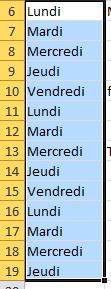



ton site est une vrai merveille helene merci mais je ne sais pas pourquoi quand je centre du texte sur excel je ne le vois que sur l apperçu avant impression mais sur word ça marche directement
Bonjour Susie,
Quelle version d’Excel utilises-tu?. J’ai essayé de reproduire l’erreur avec la version 2010, mais sans résultat. Est-ce que tu étais dans l’entête ou dans une cellule? Et avais-tu utilisé la fusion ou centré sur plusieurs colonnes de l’onglet alignement? Je ne comprends pas pourquoi tu ne le vois pas à l’écran.
Hélène